Panduan Lengkap Pengisian Dapodik PAUD Offline v.3.5.0 Semester Ganjil 2019/2020
Salam semangat buat Bunda-bunda PAUD serta rekan Operator Dapodik. Bagi rekan-rekan yang memilih melakukan Pengisian Dapodik melalui Aplikasi Dapodik PAUD Offline v.3.5.0 Semester Ganjil 2019/2020, berikut ini admin bagikan Panduan Lengkap Pengisian Dapodik PAUD Offline v.3.5.0 Semester Ganjil 2019/2020:
Bagi rekan-rekan yang belum berhasil melakukan Registrasi Dapodik PAUD v.3.5.0, silahkan :
Baca Disini : Cara Registrasi Aplikasi Dapodik PAUD Offline v.3.5.0
1. Silahkan akses aplikasi dapodik paud offline v.3.5.0, silahkan lakukan login aplikasi dapodik paud v.3.5.0.
2. Setelah berhasil login, maka kita akan masuk di halaman Beranda Dapopaud Offline v.3.5.0 seperti gambar dibawah ini.
Di beberapa Forum Dapodik PAUD-DIKMAS, admin menemukan pertanyaan dari para rekan Operator Dapodik, pertanyaannya seperti berikut ini: Bapak/Ibuk, tahapan-tahapan dalam pengisian dapodik paud di Dapopaud offline v.3.5.0 gimana?
Berikut ini admin bagikan Tahapan-tahapan dalam pengisian Dapodik PAUD Offline v.3.5.0 :
1) Meluluskan Peserta Didik di Semester Genap 2018/2019.
Baca Disini : Tutorial Meluluskan Peserta Didik dan Menambahkan Peserta Didik Baru di Dapodik PAUD Offline v.3.5.0
- Silahkan klik pada Menu Peserta Didik terlebih dahulu untuk melihat data-data peserta didik yang ada di semester lalu.
- Berikut ini Cara Meluluskan Peserta Didik di Dapodik PAUD Offline v.3.5.0 dengan Cepat dan Mudah :
(1) Silahkan klik pada Menu Rombongan Belajar > klik pada tab Action Menu lalu pilih Luluskan PD.
(2) Masuk di halaman Luluskan PD Tingkat Akhir pada Semester Ganjil 2018/2019, silahkan luluskan PD di sekolah rekan masing-masing untuk gambarannya seperti gambar dibawah ini.
(3) Silahkan klik pada tombol Luluskan PD. Maka akan muncul halaman Informasi lalu klik OK.
Silahkan luluskan PD untuk Rombel lainnya caranya sama seperti tadi.
(4) Untuk melihat hasil data Peserta Didik di Semester kemaren telah berhasil diluluskan atau belum, silahkan Refresh dapodik paud terlebih dahulu (Tekan F5). Jika sudah, silahkan klik kembali pada menu Peserta Didik maka halaman PD akan kosong seperti gambar dibawah ini, artinya PD telah berhasil diluluskan.
2) Menyalin Data PTK
- Silahkan klik pada Menu PTK, maka halaman data PTK akan kosong seperti gambar dibawah ini, kenapa? Karena data PTK belum kita salin.
- Untuk salin PTK semester lalu, silahkan klik pada Tab Action Menu > Salin Penugasan
- Kemudian masuk di halaman Lanjut Penugasan seperti gambar dibawah ini, silahkan klik Ya.
- Salin Penugasan PTK berhasil dilakukan, masuk di halaman Info silahkan klik OK.
- Ini adalah data PTK yang telah berhasil di salin penugasannya.
3) Menambah Peserta Didik di Dapodik PAUD Offline v.3.5.0
- Silahkan klik pada menu Peserta Didik > klik pada tombol Tambah
- Silahkan isikan data Peserta Didik yang ada di dalam Edit Peserta Didik.
Banyak yang bertanya dan mengalami permasalahan pada saat pengisian tanggal lahir peserta didik. Untuk pengisian data Peserta Didik urutannya : Bulan/Tanggal/Tahun contohnya: 01/31/2014.
Untuk diketahui bersama data yang ada (*) wajib diisi, kalau tidak diisi maka pada saat simpan data akan error.
Termasuk pengisian Data Rincian, jangan lupa diisi juga. Jika sudah silahkan klik tombol Simpan.
Untuk diketahui bersama data yang ada (*) wajib diisi, kalau tidak diisi maka pada saat simpan data akan error.
Termasuk pengisian Data Rincian, jangan lupa diisi juga. Jika sudah silahkan klik tombol Simpan.
- Setelah simpan data maka hasilnya seperti gambar dibawah ini. Kita akan menemukan ada tanda seru merah artinya data belum berhasil diisi semuanya. Aagar berhasil tersimpan, silahkan lakukan pengisian Registrasi.
Klik pada nama Peserta Didik lalu klik tombol Registrasi.
- Masuk di halaman Registrasi Peserta Didik, silahkan isikan pada bagian Pendaftaran Masuk untuk gambarannya seperti gambar dibawah ini. Jika sudah silahkan klik tombol Save and Close.
- Hasil nya seperti gambar dibawah ini, sudah tidak ada tanda seru merah artinya data PD telah berhasil diinput. Silahkan lakukan pengisian data untuk Peserta Didik lainnya.
- Oh ya, disini admin akan membatalkan Peserta Didik keluar dikarenakan "Kembali Bersekolah" di semester ganjil 2019/2020. Berikut ini caranya :
-- Silahkan klik pada menu PD Keluar > kemudian klik pada nama Peserta Didik yang akan kembali bersekolah > dan klik pada tombol Batalkan.
- Silahkan klik Ya.
- Data PD Keluar telah berhasil masuk ke halaman PD.
- Langkah selanjutnya, silahkan lakukan Registrasi Peserta Didik terlebih dahulu. Jika sudah silahkan klik Save and Close.
Silahkan lakukan pengisian Dapodik Peserta Didik lainnya.
4) Mengisi Rombongan Belajar (Rombel) dan Pembelajaran PTK (Jumlah Jam Mengajar Guru)
- Silahkan klik pada menu Rombongan Belajar > Tambah.
- Silahkan isikan rombel, untuk gambarannya seperti gambar dibawah ini. Apabila telah selesai, tahapan selanjutnya mengisi Anggota Rombel.
- Cara mengisi anggota rombel seperti berikut ini, silahkan klik nama peserta didik yang ada di kolom sebelah kanan dan silahkan tarek ke kolom sebelah kiri dan jangan lupa untuk memilih pendaftarannya terlebih dahulu.
- Peserta Didik telah berhasil dibuatkan rombelnya.
- Langkah selanjutnya mengisi Pembelajaran Guru (JJM Pembelajaran Guru) :
Masih di halaman Rombel tepatnya di sebelah tombol Anggota Rombel silahkan klik pada Pembelajaran Ganjil 2019/2020.
- Silahkan isikan pertama untuk Matpel Wajib (Wali Kelas) dengan Jam mengajar = 24 Jam dan sisanya 6 jam untuk Guru Tambahan (Matpel Tambahan).
Berikut ini hasil pengisian pembelajaran guru:
- Untuk melihat Rombel dan Pembelajaran Guru telah berhasil dibuat, silahkan klik menu Beranda, kemudian pada Tabel Jumlah Siswa Per Rombel silahkan klik pada icon Refresh. Maka kita akan melihat PD telah berhasil dibuat Rombel begitu juga dengan Guru pembelajarannya sudah berhasil dibuat.
5) Melakukan Validasi dan Sinkronisasi
- Pada saat admin klik Validasi masih terdapat beberapa data yang masih invalid seperti gambar dibawah ini. Oleh karena itu, silahkan perbaiki data-data yang masih invalid.
Untuk beberapa data yang invalid di dapodik sekolah admin terletak pada Data Rinci Periodik Sekolah, Sanitasi dan beberapa guru belum memilki rombel.
Solusi Data Periodik Sekolah dan Sanitasi silahkan klik pada menu Lembaga > Silahkan isi data pada kolom Data Pendukung > Data Rinci > Data Periodik Sekolah > Data Sanitasi.
Sedangkan untuk Guru yang belum memiliki Rombel dikarenakan data-data belum selesai admin kerjakan.
Untuk data lainnya seperti Sarpras silahkan diisi ya...sesuai dengan kondisi sekolah.
Apabila seluruh data sudah Valid silahkan lakukan Sinkronisasi.
Apabila seluruh data sudah Valid silahkan lakukan Sinkronisasi.
Update : Cara Menjalankan Patch Dapodik PAUD Offline v.3.5.4 Semester Genap 2019/2020 di Dapodik PAUD Offline v.3.5.4 Semester Ganjil 2019/2020
Demikianlah panduan lengkap pengisian dapodik paud offline v.3.5.0 Semester Ganjil 2019/2020. Semoga bermanfaat buat rekan semuanya. Salam semangat dan salam satu data.
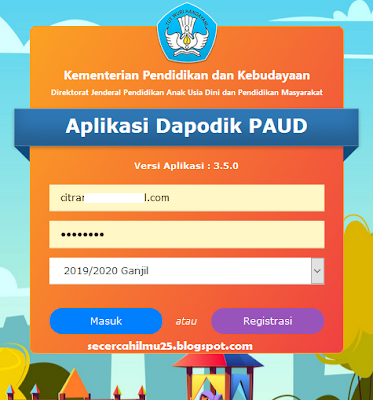


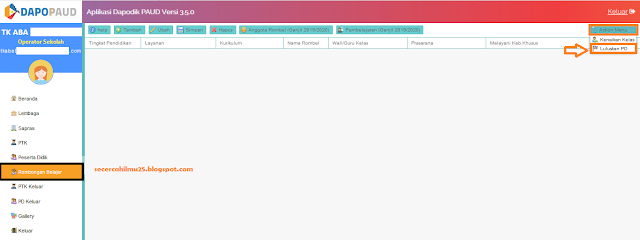
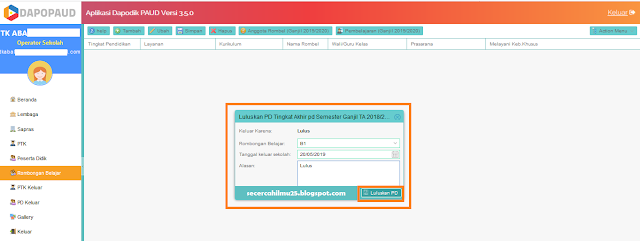



























Maaf admin, kalo peserta didiknya di rombel ada yang ndak lulus, masih mengulang gimana caranya
ReplyDeleteTERIMA KASIH SANGAT MEMBANTU SAYA DALAM PENGISIAN DATA
ReplyDeleteRombel itu harus dibuat baru kah (dengan mengklik tambah) pada setiap semester ganjil atau dapat menggunakan action menu (kenaikan kelas saja) ?
ReplyDeletesangat bermanfaat bagi saya yang masih pemula, trmkasih
ReplyDelete